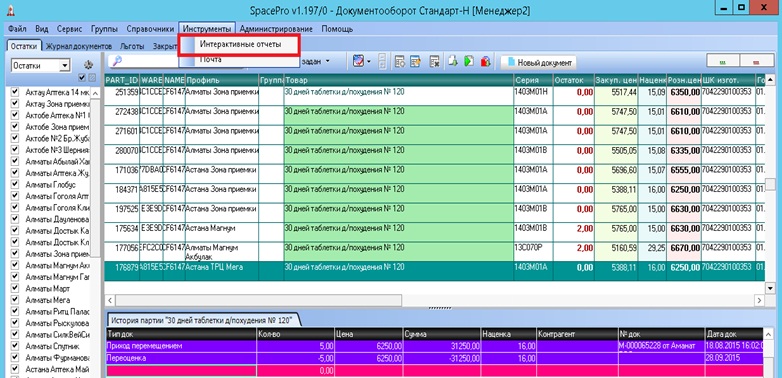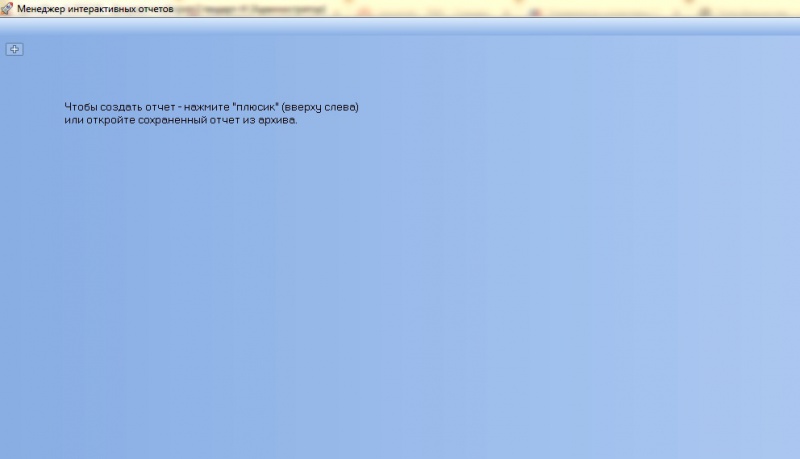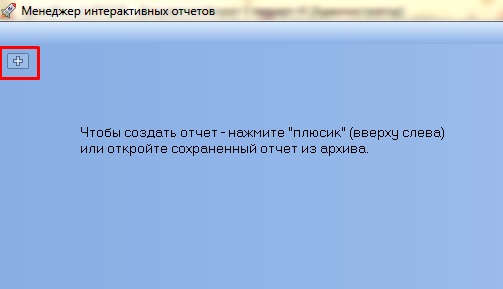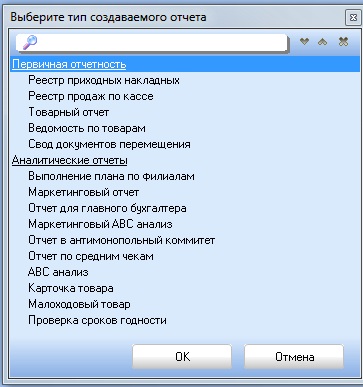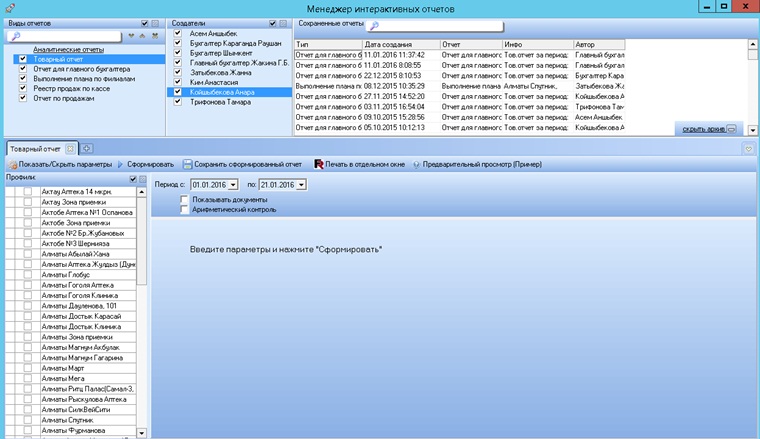Сводный менеджер: Интерактивные отчеты — различия между версиями
Материал из wiki.standart-n.ru
| Строка 4: | Строка 4: | ||
[[Файл:Сводник окно интерактивных отчетов.jpg|800px|thumb|center|Рис.40. Интерактивные отчеты]] | [[Файл:Сводник окно интерактивных отчетов.jpg|800px|thumb|center|Рис.40. Интерактивные отчеты]] | ||
Для того чтобы создать новый отчет, нажимаем кнопку [[Файл:Сводник кнопка плюс.jpg|Кнопка]] (Рис.41): | Для того чтобы создать новый отчет, нажимаем кнопку [[Файл:Сводник кнопка плюс.jpg|Кнопка]] (Рис.41): | ||
| + | [[Файл:Сводник Формирование интерактивного отчета.jpg|800px|thumb|center|Рис.41. Формирование интерактивного отчета]] | ||
| + | После этого откроется окно выбора типа создаваемого отчета (Рис.42): | ||
| + | [[Файл:Сводник Выбор типа создаваемого отчета.jpg|800px|thumb|center|Рис.42. Выбор типа создаваемого отчета]] | ||
| + | Создадим для примера "Товарный отчет". Выбираем его и нажимаем ОК, откроется следующее окно (Рис.43): | ||
| + | [[Файл:Сводник Параметры создаваемого отчета.jpg|800px|thumb|center|Рис.43. Параметры создаваемого отчета]] | ||
| + | Слева, в поле '''Профили'' выбираем аптеку, по которой будем формировать товарный отчет – ставим галку напротив нужного профиля. Выбираем период, за который будем формировать отчет и нажимаем кнопку [[Файл:Сводник кнопка сформировать.jpg|Кнопка]]. | ||
Версия 14:11, 10 апреля 2016
Для создания интерактивного отчета заходим в Инструменты – Интерактивные отчеты (Рис.39):
Перед нами откроется рабочее окно отчетов (Рис.40):
Для того чтобы создать новый отчет, нажимаем кнопку ![]() (Рис.41):
(Рис.41):
После этого откроется окно выбора типа создаваемого отчета (Рис.42):
Создадим для примера "Товарный отчет". Выбираем его и нажимаем ОК, откроется следующее окно (Рис.43):
Слева, в поле 'Профили выбираем аптеку, по которой будем формировать товарный отчет – ставим галку напротив нужного профиля. Выбираем период, за который будем формировать отчет и нажимаем кнопку ![]() .
.